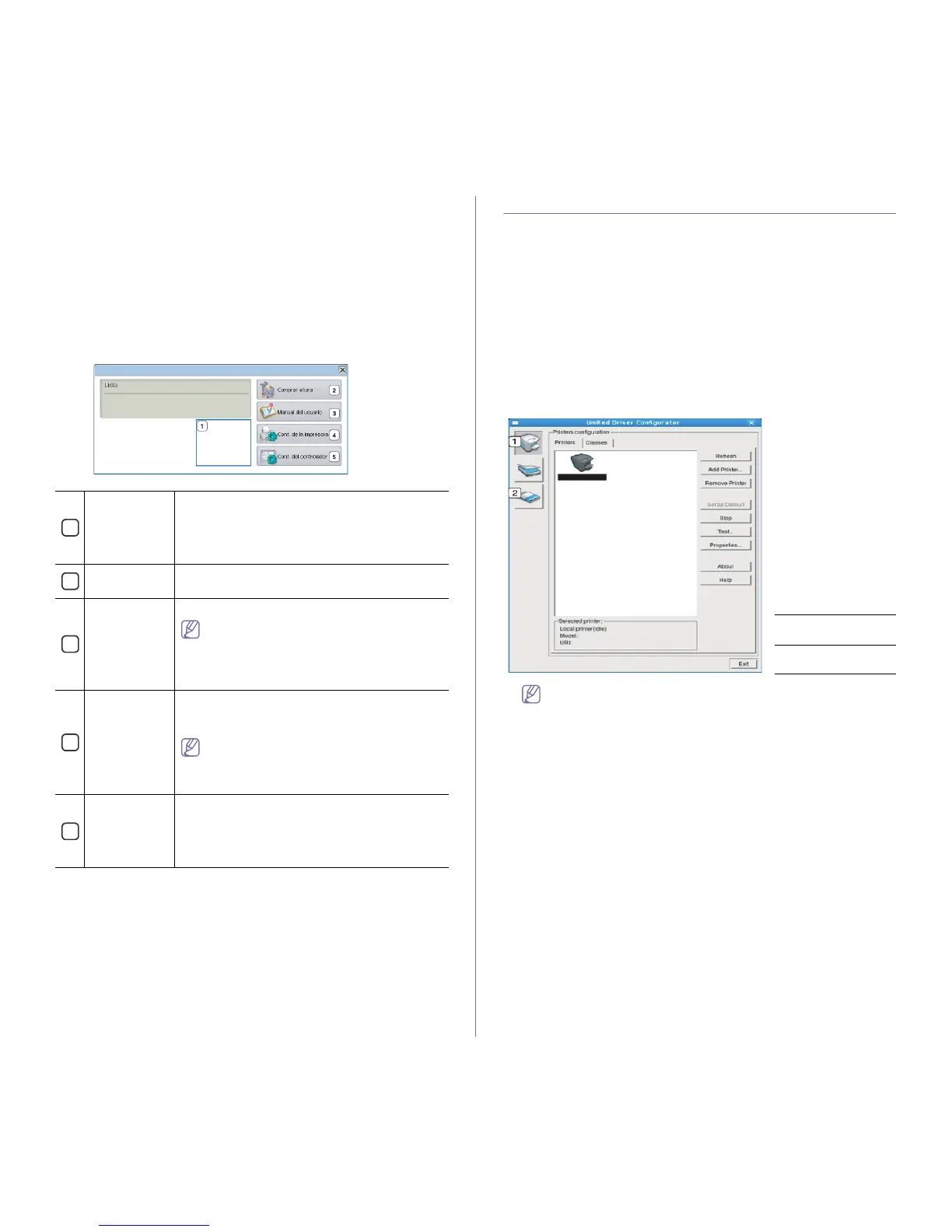Herramientas de administración_ 62
En el caso de Mac OS 10.6
1. Haga clic en “Impresión y Fax” en Preferencias del sistema.
2. Seleccione un
a impresora de la lista y haga clic en “Abrir cola de
impresión...”.
3. Haga
clic en “Co
nfiguración de impresora”.
4. Haga clic en la ficha “Uti
lidad”.
5. Haga clic en “Ab
rir utilidad de impresoras”.
El programa Smart Panel muestra el estado
actual del dispositivo, el nivel
de tóner restante en el cartucho de tóner y otros tipos de información.
También puede cambiar los ajustes.
1
Nivel de tóner Consulte el nivel de tóner restante en el cartucho.
El dispositivo y la cantidad de cartuchos de tóner
que se muestran en el gráfico anterior pueden
variar según la impresora en uso. Algunas
impresoras no admiten esta función.
2
Comprar
ahora
Solicite cartuchos de tóner de repuesto en la web.
3
Manual del
usuario
Vea el Manual del usuario.
Este botón cambia a Guía de sol. de
problemas cuando se produce un error.
Puede abrir directamente la sección de
solución de problemas del Manual del
usuario.
4
Configuració
n de la
impresora
Puede configurar varios ajustes del
dispositivo en
la ventana Utilidad de configuración de impresora.
Algunas impresoras no admiten esta función.
Si conecta el dispositivo a una red, aparece
la ventana SyncThru™ Web Service en
lugar de la ventana Utilidad de configuración
de impresora.
5
Conf. del
controlador
Configure todas las opciones de la impresora que
necesita en la ventana Preferencias de
impresión. Esta función solo está disponible para
Windows (Consulte “Abrir preferencias de
impresión”).
Cómo abrir la Guía de sol. de problemas
Encuentre soluciones para los distintos problemas en Guía de sol. de
problemas.
Haga clic con el botón derecho (en Windows o Linux) en el icono de
Smart Panel y seleccione Guía de sol. de problemas.
Cambio de la configuración del programa Smart
Panel
Haga clic con el botón derecho (en Windows o Linux) en el icono de Smart
Panel y seleccione Opciones. Seleccione la configuración que desee en la
ventana Opciones.
Uso de Unified Linux Driver Configurator
Unified Driver Configurator es una herramienta diseñada principalmente
para configurar dispositivos. Para utilizar Unified Driver Configurator, es
necesario que instale Unified Linux Driver (consulte “Instalación de Unified
Linux Driver” en la página 33).
Después de instalar el controlador en el sistema Linux, se creará de forma
au
tomática el icono de Unified Driver Configurator en el escritorio.
Cómo abrir Unified Driver Configurator
1. Haga doble clic en Unified Driver Configurator en el escritorio.
También puede hacer clic en el icono del menú de Startup y
seleccionar Sams
ung Unified Driver > Unified Driver Configurator.
2. H
aga clic en los botones de la izquierda para avanzar a la ventana de
co
nfiguración correspondiente.
1 Printers
configuration
2 Ports
configuration
Para usar la ayuda en línea, haga clic en Help.
3. Después de cambiar la configuración, haga clic en Exit para
cerrar
Unified Driver Configurator.
